3DMax有门的衣柜怎么画啊?
溜溜自学 室内设计 2021-06-04 浏览:722
工具/软件
电脑型号:联想(Lenovo)天逸510S
操作系统:Windows7
软件名称:3DMax
步骤/教程
1、首先建衣柜柜体的模型,如图点击创建命令-图形-矩形,画一个2100*1400的矩形。打开修改面板,选择编辑样条线--样条线命令,找到轮廓,输入20mm,按回车确定。
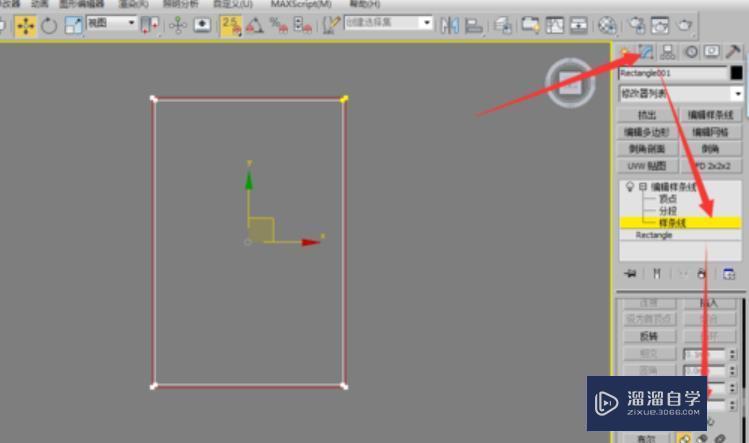
2、择编辑样条线--定点级别,选中如图两个点,右键点击移动命令,在y轴输入80mm(或者其他的数值,最上面与踢脚线等高就可以)。
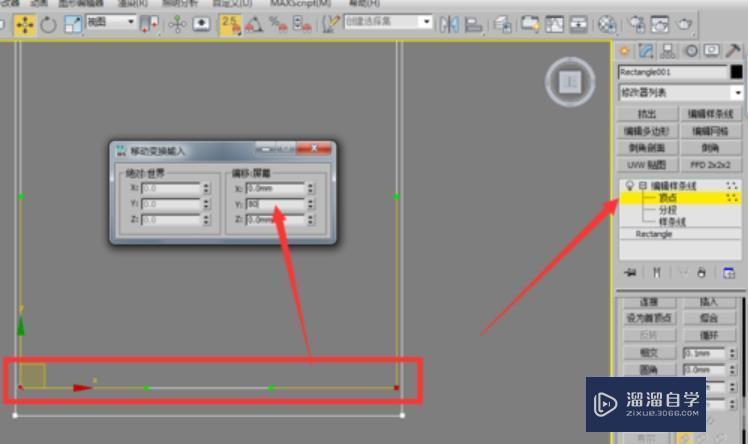
3、选中画好的图形,退出编辑样条线,选择挤出命令,在数量里输入600。
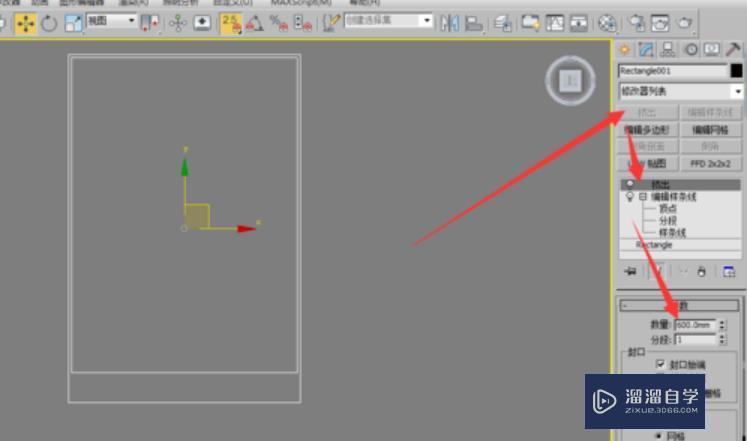
4、重新点击创建命令-图形-矩形,在如图位置画一个矩形,基础20mm,打开透视图,衣柜柜体。

5、接下来做推拉门,先做其中一扇推拉门,如图,在衣柜内部画宽度1/2的矩形,打开修改面板,选择编辑样条线--样条线命令,找到轮廓,输入60mm,按回车确定。
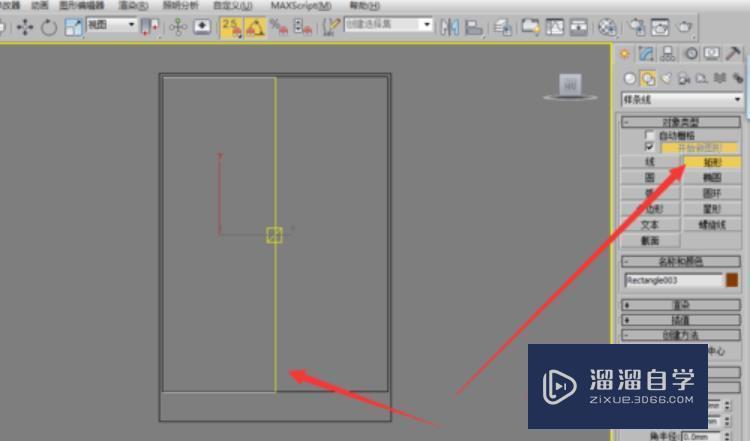
6、退出编辑样条线命令,选择倒角命令,如图输入数值。
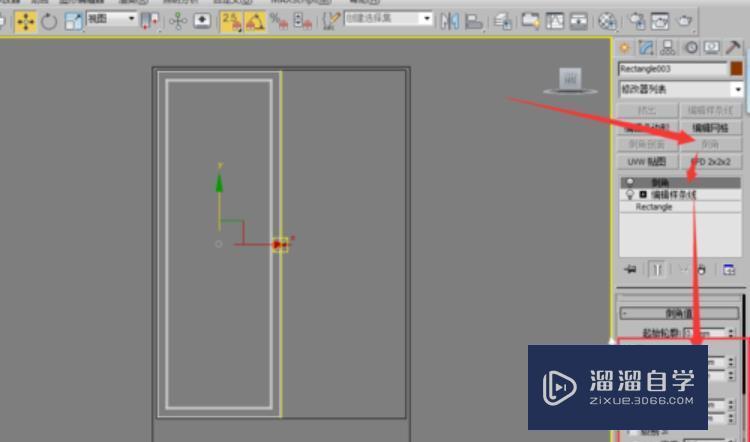
7、接下来在如图位置创建矩形,长度设置为30,挤出10,然后按快捷键l和z,显示左视图。旋转30度,拉到入图的位置。然后按住shift键,鼠标左键点击旋转好的图形往下拉,选择实例,副本数输入90,删除多余的部分。
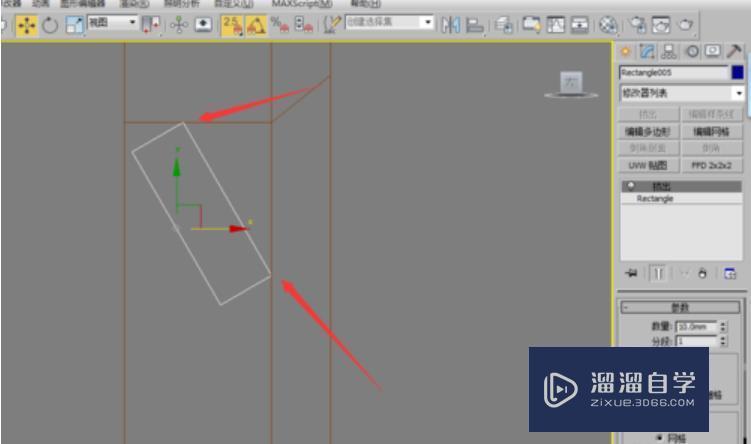
8、全部选择做好的第一扇门,选择组--成组命令,按住shift键,鼠标左键点击第一扇门,选择实例,复制另一扇门。按快捷键t和z,显示顶视图,然后把推拉门放到合适的位置。
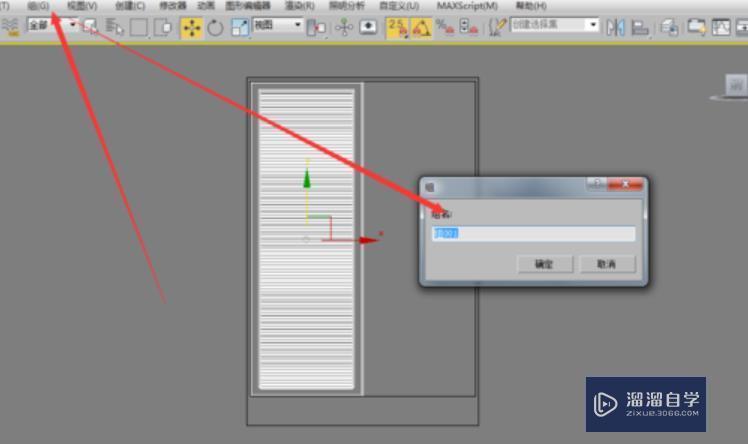
9、最后进行透视图和渲染就完成了。

相关文章
距结束 06 天 10 : 34 : 42
距结束 01 天 22 : 34 : 42
首页









